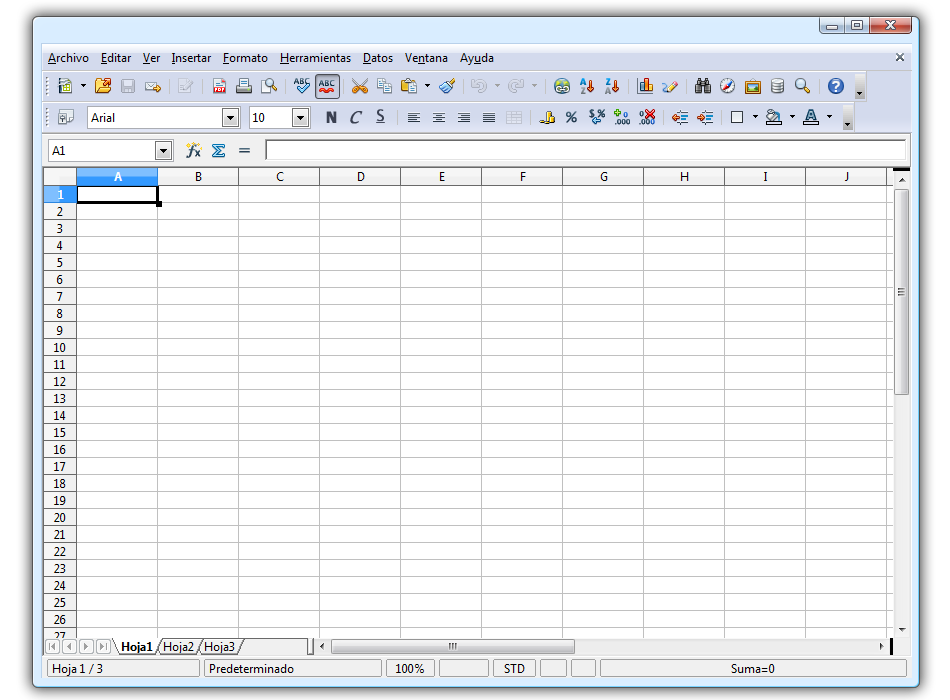1Una hoja de cálculo es un
programa, más precisamente una aplicación, que permite manipular datos
numéricos y alfanuméricos dispuestos en forma de tablas compuestas por celdas
(las cuales se suelen organizar en una matriz bidimensional de filas y
columnas). La celda es la unidad básica de información en la hoja de cálculo,
donde se insertan los valores y las fórmulas que realizan los cálculos.
Habitualmente es posible realizar cálculos complejos con fórmulas funciones y
dibujar distintos tipos de gráficas.
2 Calc, integrada en OpenOffice.org
Microsoft Excel, integrada en Microsoft Office
Gnumeric, integrada en Gnome Office
KSpread, de KOffice
Numbers, integrada en iWork de Apple
Lotus 1-2-3 integrada en Lotus SmartSuite
StarOffice Calc, integrada en StarOffice.
Corel Quattro Pro, integrada en WordPerfect.
KSpread, integrada en KOffice, paquete gratuito de Linux.
1.2.1- Calculo integrado en open office:
visión de conjunto
4New Horizons cursos para Microsoft Excel le enseñarán básico para funciones avanzadas de Excel. Microsoft Excel es la hoja de cálculo estándar, tanto para el mundo de los negocios y uso personal.
Si usted es nuevo en Excel o un usuario avanzado, New Horizons Excel cursos para Excel 2010 y Excel 2007 abarcarán lo que necesita saber para convertirse en un usuario avanzado de Excel.
Microsoft Excel 2010 Cursos
Esquema Excel 2010 - Nivel 1
Esquema Excel 2010 - Nivel 2
Esquema Excel 2010 - Nivel 3
Cursos de Microsoft Excel 2003 Microsoft Excel 2007 y
New Horizons ofrece una selección completa de Excel 2007 y Excel 2003 cursos.
Excel 2007 Excel 2003
Esquema Excel 2007 - Nivel 1 Esquema Excel 2003 - Nivel 1
Esquema Excel 2007 - Nivel 2 Esquema Excel 2003 - Nivel 2
Esquema Excel 2007 - Level 3 Esquema Excel 2003 - Nivel3
5archivo,inicio,insertar,diceño de pagina,formulas datos,revisar,vista,complementos
6
Los documentos en Excel se
denominan libros. Un libro está compuesto por varias hojas de cálculo que es
almacenado en el disco duro como un fichero de extensión .xsl para versiones
anteriores a Excel 2007 y extensión .xlsx para Excel 2007. En la parte inferior
izquierda de la ventana del libro existen unas etiquetas que permiten
seleccionar la hoja de cálculo deseada. Cada vez que abrimos un nuevo libro de
trabajo este se abrirá con tres hojas de cálculo. La hoja activa aparece con el
nombre en negrita y con un fondo blanco.
7 La barra de título
Contiene el nombre del documento sobre el que se está trabajando en ese
momento. Cuando creamos un libro nuevo se le asigna el nombre
provisional Libro1, hasta que lo guardemos y le demos el nombre que
queramos. En el extremo de la derecha están los botones para minimizar ,
restaurar y cerrar .
La barra de acceso rápido
La barra de acceso rápido contiene las operaciones más habituales de Excel como Guardar , Deshacer o Rehacer .
Esta barra puede personalizarse para añadir todos los botones que
quieras. Para ello haz clic en la flecha desplegable de la derecha y
selecciona Personalizar Banda de opciones de acceso rápido.
Se abrirá un cuadro de diálogo desde donde podrás añadir acciones que iremos viendo a lo largo del curso:
La Banda de Opciones
La Banda de opciones contiene todas las opciones del programa agrupadas
en pestañas. Al hacer clic en Insertar, por ejemplo, veremos las
operaciones relacionadas con la inserción de los diferentes elementos
que se pueden crear en Excel.
Todas las operaciones se pueden hacer a partir de estos menús. Pero las
más habituales podríamos añadirlas a la barra de acesso rápido como
hemos visto en el punto anterior.
En algunos momentos algunas opciones no estarán disponibles, las reconocerás porque tienen un color atenuado.
Las pestañas que forman la banda pueden ir cambiando según el momento en
que te encuentres cuando trabajes con Excel. Está diseñada para mostrar
solamente aquellas opciones que te serán útiles en cada pantalla.
Pulsando la tecla ALT entraremos en el modo de acceso por teclado. De
esta forma aparecerán pequeños recuadros junto a las pestañas y opciones
indicando la tecla (o conjunto de teclas) que deberás pulsar para
acceder a esa opción sin la necesidad del ratón.
Las opciones no disponibles en el momento actual se muestran semitransparentes.
Para salir del modo de acceso por teclado vuelve a pulsar la tecla ALT.
Si haces doble clic sobre cualquiera de las pestañas, la barra se minimizará para ocupar menos espacio.
De esta forma sólo muestra el nombre de las pestañas y las opciones quedarán ocultas.
Las opciones volverán a mostrarse en el momento en el que vuelvas a hacer clic en cualquier pestaña.
8
Pulsa la tecla FLECHA ABAJO del teclado. Observa como la
celda activa pasa a ser A2, es decir, la FLECHA ABAJO sirve
para situarnos en la celda siguiente a la que nos encontramos, dentro de la
misma columna.
Pulsa la tecla FLECHA ARRIBA del teclado. Ahora la celda
activa volverá a ser A1, ya que la FLECHA ARRIBA nos sitúa en la celda anterior a la
que nos encontramos, dentro de la misma columna.
Pulsa la tecla FLECHA DERECHA del teclado. Nos situaremos en
la celda B1, es decir, en la celda que se encuentra a la derecha de la que nos
encontramos, dentro de la misma fila.
Pulsa la tecla FLECHA IZQUIERDA del teclado. Volveremos a la
celda A1, a la celda que se encuentra a la izquierda de donde nos encontramos,
dentro de la misma fila.
Fíjate en cuál es la última fila que ves, sin utilizar la
barra de desplazamiento. En nuestro caso es la A22.
Pulsa la tecla AV PAG del teclado. Nos situaremos en la
celda siguiente a la última. En nuestro caso la A23, es decir, se ha producido un desplazamiento
vertical de la pantalla hacia abajo. Según el número de filas que nos quepan en
pantalla, estaremos en una u otra celda.
Pulsa la tecla RE PAG del teclado. Volvemos a la celda A1,
se ha producido un desplazamiento vertical de la pantalla hacia arriba.
Haz clic sobre la celda D5. Automáticamente pasa a ser ésta
la celda activa.
Pulsa la tecla INICIO del teclado. Con esta tecla observa
como nos situamos en A5, es decir, en la primera celda de la fila donde nos
encontramos.
Ve a la celda F9 haciendo clic sobre ésta.
Pulsa la combinación de teclas CTRL+INICIO (Pulsar la tecla
CTRL del teclado y manteniéndola pulsada, pulsar la tecla INICIO, al final
puedes soltar las dos teclas). Observa como nos situamos automáticamente en la
primera celda de la hoja, es decir, A1.
Pulsa la tecla FIN, y a continuación la tecla FLECHA ABAJO.
La celda activa pasa a ser la última hacia abajo dentro de la misma columna, es
decir, A65536.
Pulsa la tecla FIN, y a continuación la tecla FLECHA
DERECHA. Nos situamos en la última celda hacia la derecha dentro de la misma
fila, es decir, IV65536.
Pulsa la tecla FIN, y a continuación la tecla FLECHA ARRIBA.
La celda activa pasa a ser IV1, es decir, la última hacia arriba (la primera)
dentro de la misma columna.
Pulsa la tecla FIN, y a continuación la tecla FLECHA
IZQUIERDA. Volvemos a la celda A1, es decir, la última hacia la izquierda (la
primera) dentro de la misma fila, como puedes observar este método equivale a
pulsar la tecla INICIO.1048576
9 Microsoft proporciona ejemplos de programación sólo como ilustración,
sin ninguna garantía ya sea expresa o implícita. Esto incluye, entre
otras, las garantías implícitas de comerciabilidad e idoneidad para un
fin determinado. En este artículo se da por supuesto que ya conoce el
lenguaje de programación que se muestra, así como las herramientas
empleadas para crear y depurar procedimientos. Los ingenieros de soporte
técnico de Microsoft pueden explicarle la funcionalidad de un
determinado procedimiento, pero no modificarán estos ejemplos para
ofrecer mayor funcionalidad ni crearán procedimientos adaptados a sus
necesidades específicas. En los ejemplos de este artículo se usan los
métodos de Visual Basic que se enumeran en la tabla siguiente.
Método Argumentos
------------------------------------------
Activate ninguno
Cells rowIndex, columnIndex
Application.Goto reference, scroll
Offset rowOffset, columnOffset
Range cell1
cell1, cell2
Resize rowSize, columnSize
Select ninguno
Sheets index (o sheetName)
Workbooks index (o bookName)
End direction
CurrentRegion ninguno
En los ejemplos de este artículo se usan las propiedades de tabla siguiente. <Formatting Type="FixedText"><
Empezaremos utilizando la
barra de etiquetas.
Al entrar estaremos situados en la celda
A1 de la
Hoja1.
2. Haz clic sobre la pestaña
Hoja2
de nuestro libro de trabajo. Observa como ahora queda remarcada dicha
pestaña indicándonos que nos encontramos en esta hoja.
3. Haz clic sobre la pestaña
Hoja1
para volver a la primera hoja. No podemos probar los botones de la barra
de etiquetas ya que todas las hojas del libro caben en la barra. No
obstante más adelante se estudiará cómo añadir más hojas a un
libro de trabajo, y entonces se podrá probar.

Ahora vamos a utilizar las
teclas del teclado.
4. Pulsa la combinación de teclas
CTRL+AV PAG (es decir, pulsar la tecla
CTRL del teclado, y manteniéndola
pulsada, pulsar la tecla
AV PAG).
Observa como con esta combinación de teclas
nos situamos en la siguiente hoja, es decir,
Hoja2.
5. Pulsa otra vez
CTRL+AV
PAG. Observa el resultado.
6. Ahora pulsa la combinación de
teclas
CTRL+ RE PAG. Observa como con esta combinación de teclas nos situamos
en la hoja anterior.
 Es una compañia muy importante de Estados Unidos
Es una compañia muy importante de Estados Unidos Es una compañia muy importante de Estados Unidos
Es una compañia muy importante de Estados Unidos